La funzione di condivisione della password Wi-Fi tra iPhone e Mac è un’opzione comoda e che fa risparmiare tempo a chi possiede entrambi i dispositivi. Quando l’iPhone è nelle vicinanze ed è collegato allo stesso account iCloud, il processo di inserimento della password può essere semplificato. Quando il Mac tenta di connettersi alla rete Wi-Fi, l’iPhone rileva la richiesta e visualizza un messaggio che chiede se l’utente desidera condividere la password Wi-Fi. Se l’utente seleziona “Condividi password”, l’iPhone utilizzerà il Bluetooth per inviare la password al Mac.
È importante notare che per funzionare entrambi i dispositivi devono essere collegati allo stesso account iCloud e avere Wi-Fi e Bluetooth abilitati. Inoltre, questa funzione funziona solo se la rete Wi-Fi è già salvata sull’iPhone. Nel complesso, la funzione di condivisione della password Wi-Fi tra iPhone e Mac è un’opzione utile che semplifica il processo di connessione alle reti Wi-Fi, rendendolo più veloce e comodo per gli utenti.
Cosa fare per condividere la password Wi-Fi da iPhone a Mac?
Per condividere la password Wi-Fi da iPhone a Mac, è necessario seguire questi passaggi:
- Assicuratevi che l’iPhone e il Mac siano accesi, si trovino nel raggio d’azione del Bluetooth e siano collegati allo stesso account iCloud.
- Aprire le Impostazioni di sistema e selezionare la rete Wi-Fi a cui si desidera aderire.
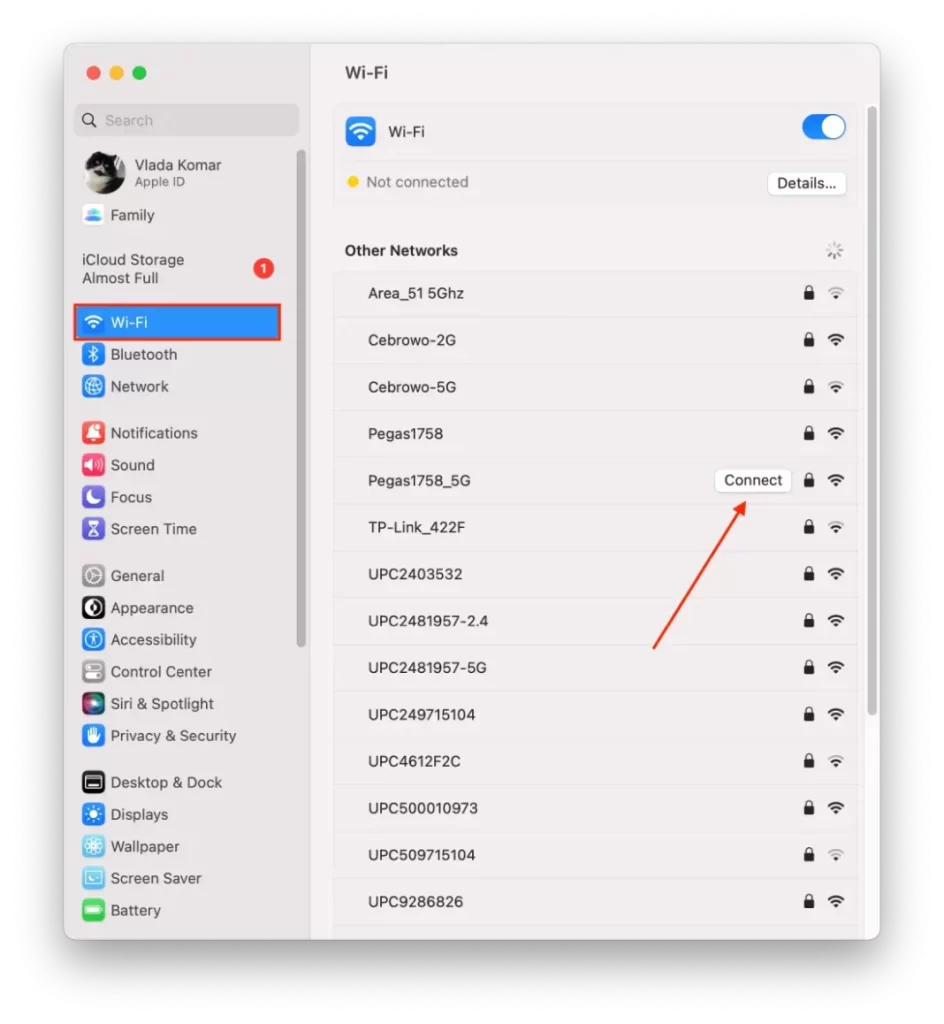
- Sul vostro iPhone, andate su Impostazioni e selezionate Wi-Fi.
- Assicuratevi che il Wi-Fi sia acceso e che l’iPhone sia collegato alla rete Wi-Fi di cui volete condividere la password.
- Avvicinate l’iPhone al Mac.
- Toccare “Condividi password”.
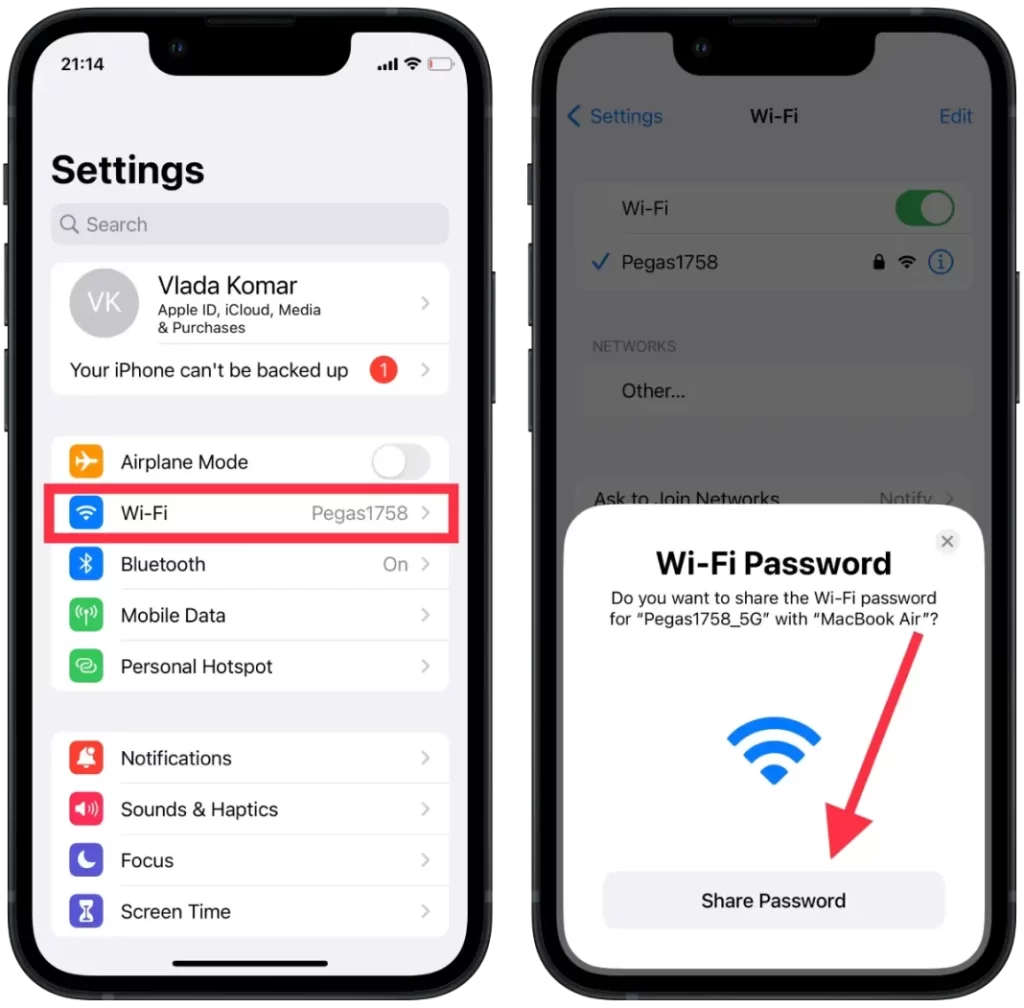
L’iPhone utilizzerà quindi il Bluetooth per inviare la password Wi-Fi al Mac. Il Mac inserirà automaticamente la password e si connetterà alla rete Wi-Fi.
Dopo aver seguito questi passaggi, sarete in grado di utilizzare la rete Wi-Fi sul vostro Mac senza dover inserire manualmente la password. È bene notare che questa funzione funziona solo se l’iPhone e il Mac condividono lo stesso ID Apple e la rete Wi-Fi è già salvata sull’iPhone.
Cosa fare per condividere la password dell’hotspot da iPhone a Mac?
La condivisione di una password di hotspot da un iPhone a un Mac è simile alla condivisione di una password Wi-Fi. Ecco i passaggi per condividere la password dell’hotspot da un iPhone a un Mac:
- Assicuratevi che l’Hotspot personale dell’iPhone sia attivato e che il Mac si trovi nel raggio d’azione del Bluetooth dell’iPhone.
- Sul Mac, fate clic sull’icona Wi-Fi nella barra dei menu, quindi selezionate “iPhone” dall’elenco delle reti disponibili.
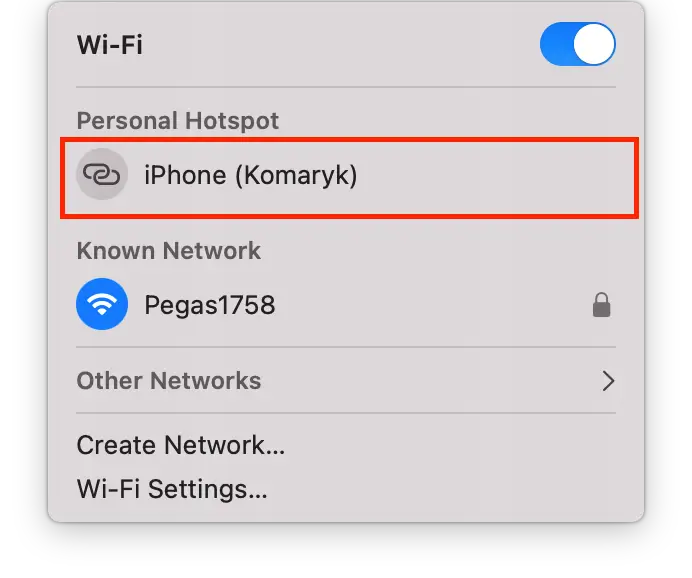
- Il Mac chiederà automaticamente di inserire la password per l’Hotspot personale.
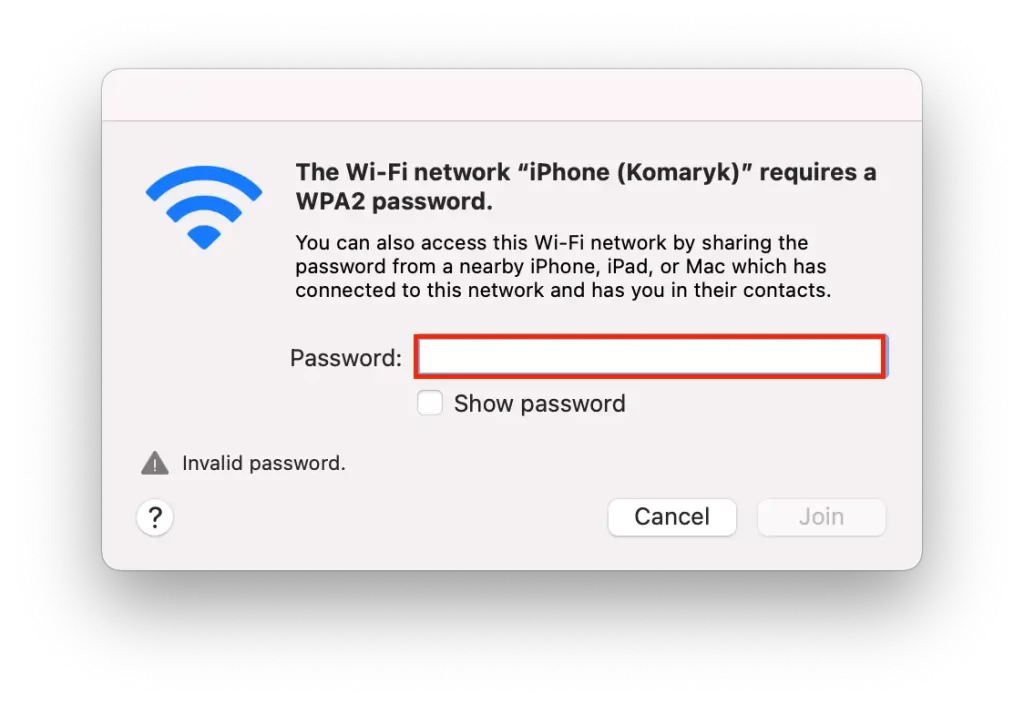
- Sul vostro iPhone, andate su Impostazioni, quindi su Hotspot personale.
- Toccare “Password Wi-Fi” per visualizzare la password dell’hotspot.
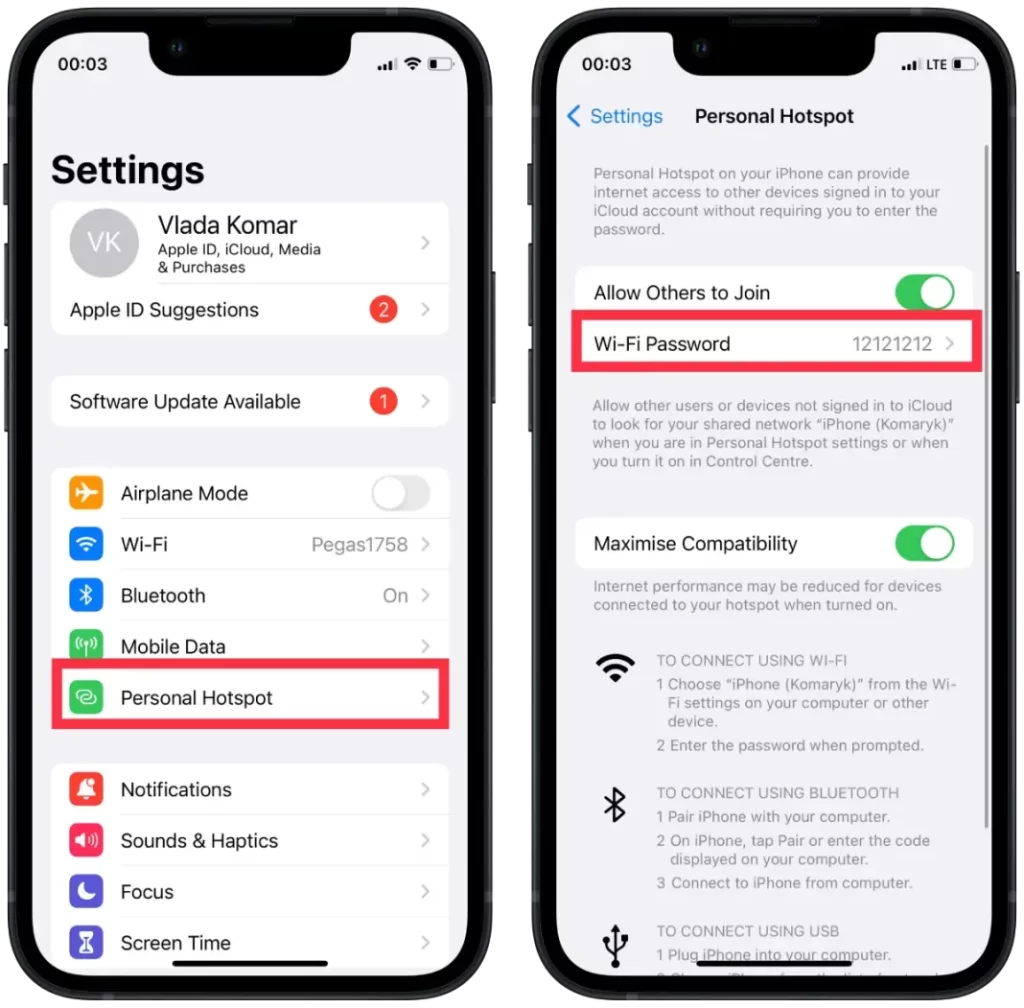
- Avvicinate l‘iPhone al Mac.
- Toccare “Condividi password”.
L’iPhone utilizzerà quindi il Bluetooth per inviare la password dell’hotspot al Mac. Il Mac inserirà automaticamente la password e si connetterà all’hotspot personale dell’iPhone.
Perché non è possibile condividere la password Wi-Fi da iPhone a Mac?
Ci possono essere diversi motivi per cui non si riesce a condividere la password Wi-Fi dall’iPhone al Mac. Alcuni di questi motivi sono:
Diversi account iCloud
La condivisione della password Wi-Fi richiede che l’iPhone e il Mac siano registrati allo stesso account iCloud. Se si utilizzano account iCloud diversi su ciascun dispositivo, non sarà possibile condividere la password sul Mac. Questo perché il Portachiavi iCloud, che memorizza le password Wi-Fi, viene sincronizzato tra i dispositivi connessi allo stesso account iCloud.
Versioni Mac o iOS più vecchie
La condivisione della password Wi-Fi richiede che sia l’iPhone che il Mac eseguano la versione più recente dei rispettivi sistemi operativi. Se uno dei due dispositivi utilizza una versione precedente, potrebbe non essere possibile condividere la password. Questa funzione è disponibile sui dispositivi con iOS 11 e successivi e macOS High Sierra e successivi.
Il Bluetooth è disattivato
La condivisione della password Wi-Fi richiede che il Bluetooth sia attivato sia sull’iPhone che sul Mac. Se il Bluetooth è disattivato su uno dei due dispositivi, non sarà possibile condividere la password.
Rete Wi-Fi non salvata su iPhone
Affinché la condivisione della password Wi-Fi funzioni, l’iPhone deve essersi precedentemente unito alla rete Wi-Fi di cui si desidera condividere la password. Se la rete non è salvata sull’iPhone, non sarà possibile condividere la password. Per aderire alla rete sul vostro iPhone, andate su Impostazioni e Wi-Fi, selezionate il nome della rete e inserite la password. Una volta che l’iPhone si è unito alla rete, dovrebbe essere possibile condividere la password con il Mac.










